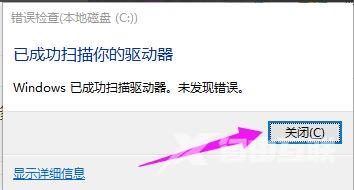当我们觉得电脑硬盘出现问题时,我们可以使用windows10自带的硬盘检测工具,进行相关检测,并且快速进行修复。但是有不少用户们不清楚win10自带硬盘检测工具怎么使用。今天自由互
当我们觉得电脑硬盘出现问题时,我们可以使用windows10自带的硬盘检测工具,进行相关检测,并且快速进行修复。但是有不少用户们不清楚win10自带硬盘检测工具怎么使用。今天自由互联小编就给大家带来了win10自带硬盘修复功能的具体使用方法,有需要的用户们赶紧来看一下吧。
win10自带硬盘检测工具怎么使用
具体步骤如下:
1、打开“此电脑”。
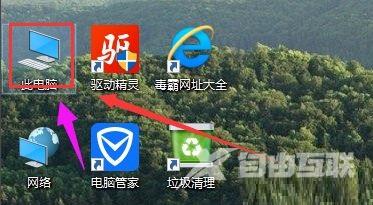
2、点击“属性”进入。
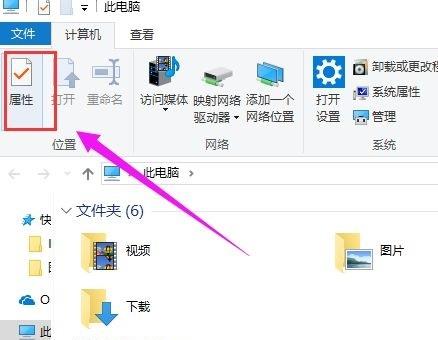
3、进入“属性”后选择“工具”,点击“检查。
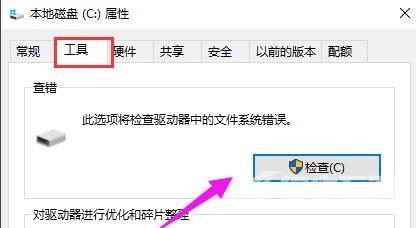
4、选择“扫描驱动器”。
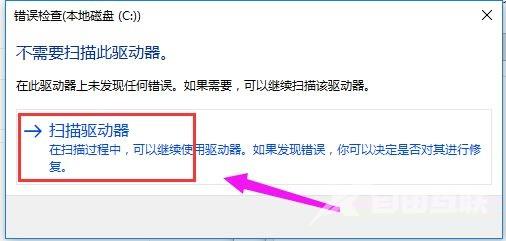
5、等待结果。

6、等待扫描完成后,如果没有损害,点击关闭即可,如果有损害就点击修复,等待修复完成即可。